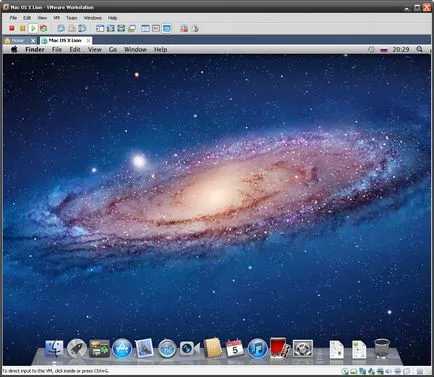Lansarea Mac OS X leu într-o mașină virtuală VMware
Începe să ruleze Mac OS!
Pentru a rula Mac OS X Lion, veți avea nevoie de:
- copie licențiată de Mac OS X Lion (disc sau imagine de disc).
- VMware Workstation software sau gratuit VMware Player
Descărcați VMware Player de pe site-ul oficial - Imaginea mașinii virtuale - MEGA
Toate fișierele necesare pe care le vedeți în imaginea de mai jos:
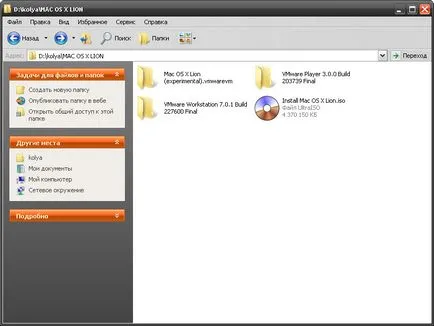
Și mai mult, verificați dacă procesorul acceptă instrucțiuni SSE3, în cazul în care nu, în viitor, pot exista erori în sistem.
Hyde va fi folosit în reducerea textului:
Dacă sunteți gata, putem începe.
Pasul 1. Instalați programul VMware Workstation, decomprima imaginea unei mașini virtuale într-un loc convenabil pentru tine.
Pasul 2. VMware run (Sunt folosind VMware Workstation 7) și faceți clic pe: «Deschideți VM sau Existent echipei»
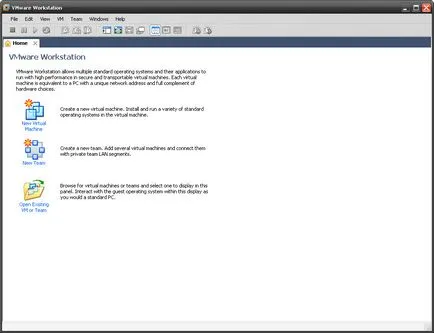
Pasul 3. Du-te la locul unde ați pus folderul cu imaginea mașinii virtuale (folderul în cazul în care o mulțime de fișiere cu extensia .vmdk) fișier și selectați Mac OS X Server 10.6 (experimental) .vmx
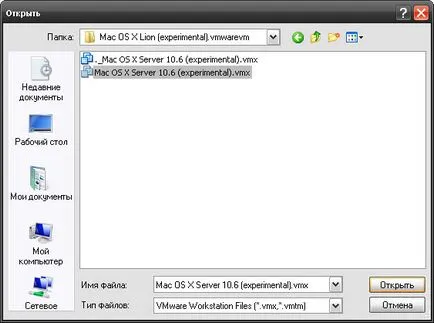
Dați clic pe „Open“
Pasul 4. Am deschis un „meniu“ SMN noastre, îl configurați.
Pentru a deschide setările VM ale aparatului, apăsați butonul «Editare setări Virtual Machine» sau faceți clic pe una dintre liniile din «dispozitive» cutie.
Memoria cu acces aleator (RAM) de configurare ai grijă. Dacă da o mulțime de mașini virtuale OP, sistemul va începe să încetinească PC-ul (am avut un astfel de caz, după care sistemul a fost lag sever, a trebuit să reporniți computerul). Dacă da un minim de mașină virtuală OP, mașina virtuală cu aceeași voință de a lua în considerare faptul că, cu un PC în cazul precedent.
Am pus 2 GB PO. De ce am ales acest 2GB? Este simplu. Pentru a instala Mac OS X Lion nevoie de 2 GB OP, dacă nu expuneți acest număr, vi se va oferi pentru a recupera dintr-o copie de rezervă Time Machine sau crește PO.

Apoi, du-te la secțiunea «CD / DVD (IDE)»
Flyspecked pus lângă «fișier imagine Utilizați ISO» și faceți clic pe «Browse ...»
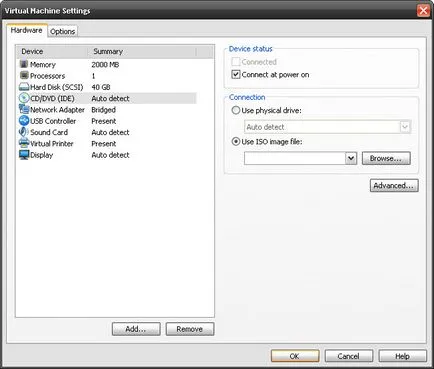
Căutați pentru fișierul ISO descărcat Mac OS X Lion.
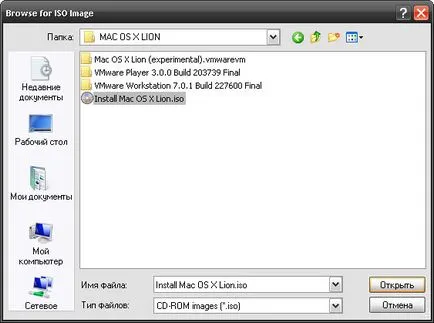
Setările VM terminat, trece la cea mai interesantă parte a plantei (pentru cei care nu au văzut niciodată un Mac OS)
Pasul 5. Faceți clic pe Play.
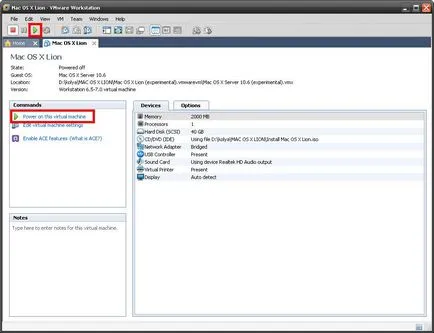
Vom începe să ruleze Mac OS:
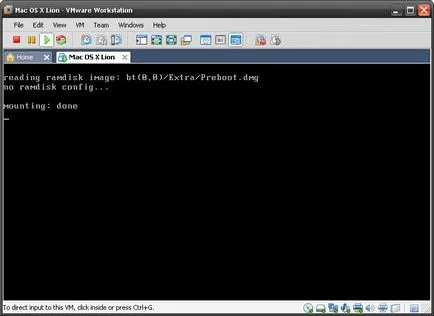
Pasul 6: Apăsați Ctrl + G (vă la modul VM)
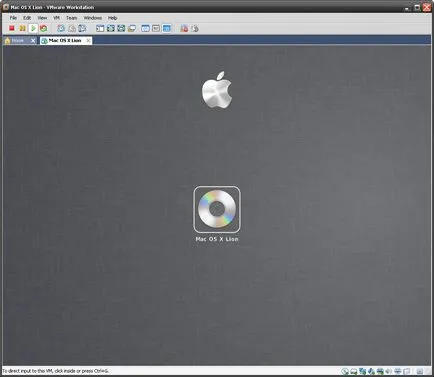
Pasul 7. care deschide o fereastră:
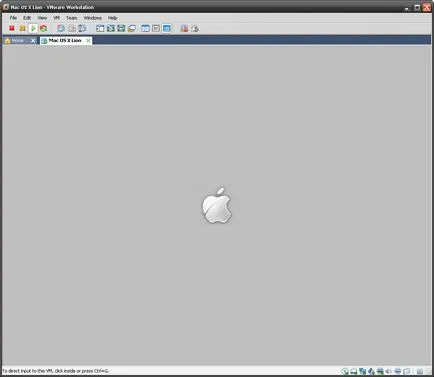
Ne așteptăm câteva secunde - minute
Pasul 8. Va oferim posibilitatea de a alege limba.
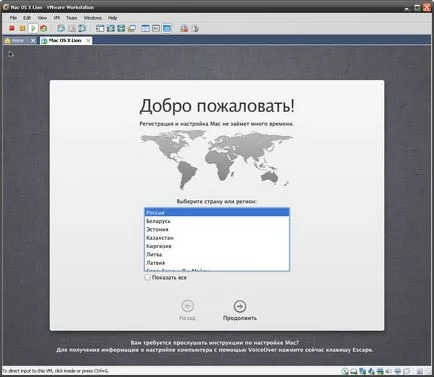
Derulați roata sus (dacă răsfoirea în jos - o caracteristică a Lion)
Alege română ca limbă principală.
Etapa 9. Apoi, există imagini, nu va scrie nimic, înțelegeți-vă
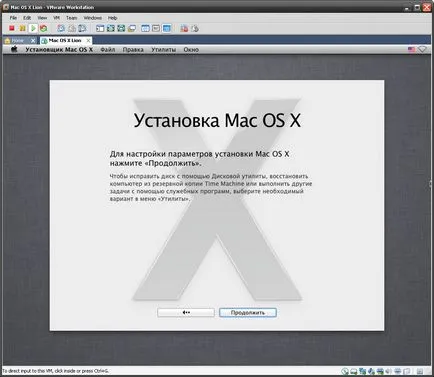
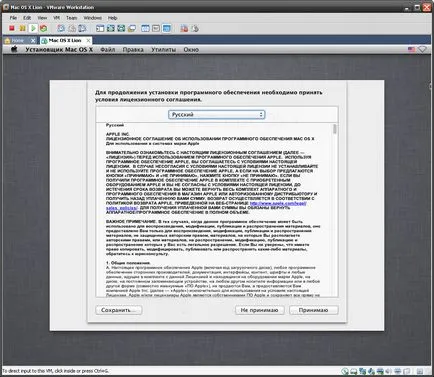
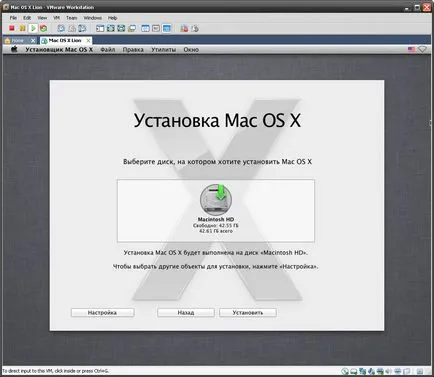
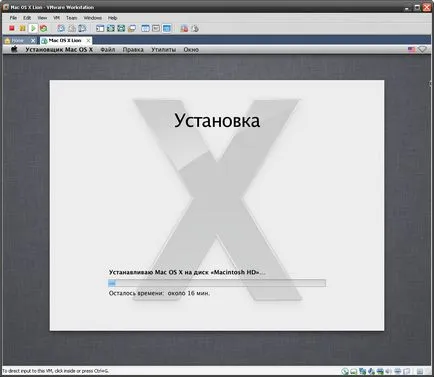
Du-te de fum timp de 15 - 20 de minute până la Mac OS X Lion instalat pe o mașină virtuală.
După instalarea sistemului Mac OS va reporni.
Vom primi acest mesaj:
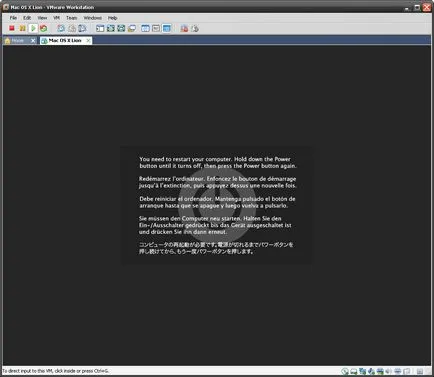
Se pare că software-ul VMware precum și alte programe similare care nu sunt în măsură pentru a reporni sistemul.
Pasul 10. Reboot mașina virtuală. Butonul de resetare se află lângă butonul Start (piesa)
Pasul 11: După repornire aveți aici este apare o fereastră:
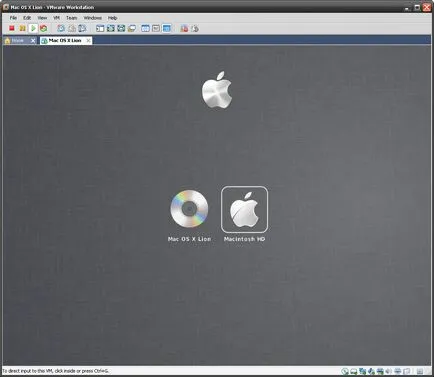
Săgețile de pe tastatură, selectați a doua pictogramă de mere - acest sistem instalat. Hit Enter.
Vei vedea un mar, de așteptare pentru aproximativ un minut
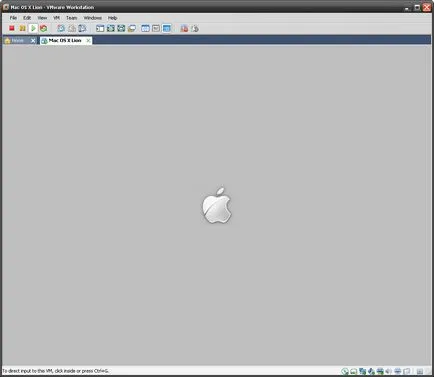
Pasul 12. Selectați limba:
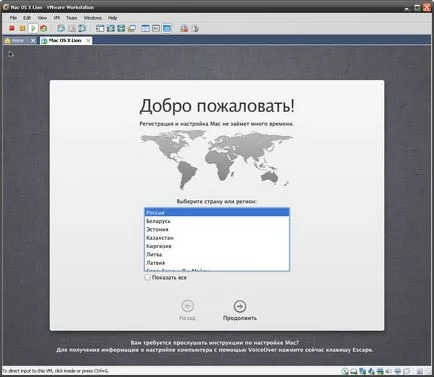
Alegerea unei tastaturi - aspect:

Alegeți „Nu transferați acum“

Introduceți ID-ul Apple și parola:
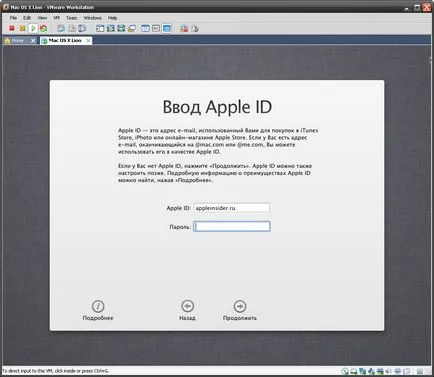
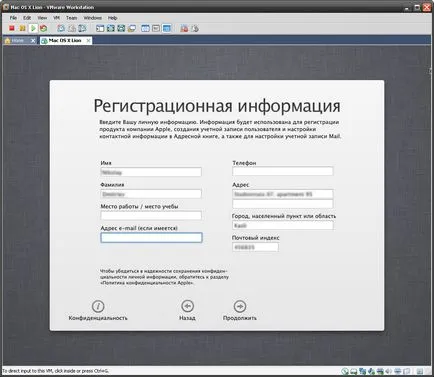
Configurarea unui cont de computer:
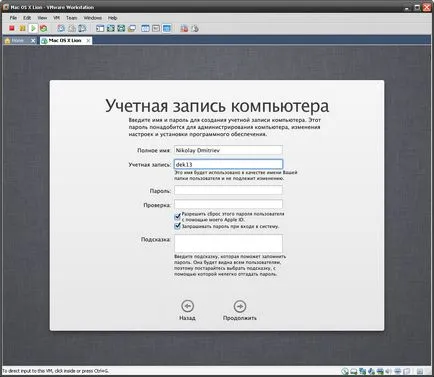
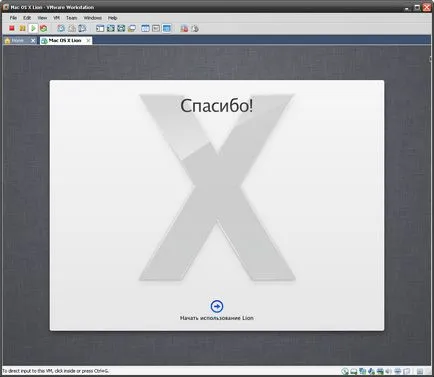
Click aici pentru a începe să utilizați Lion.